系统下载推荐
当前位置:主页 > 系统教程 > 绿茶设置win8系统打开word文档提示版本过低的步骤

今天和大家分享一下win8系统打开word文档提示版本过低问题的解决方法,在使用win8系统的过程中经常不知道如何去解决win8系统打开word文档提示版本过低的问题,有什么好的办法去解决win8系统打开word文档提示版本过低呢?小编教你只需要1、点击打开我们已经编辑好的word文档,打开后点击右上角的“文件”; 2、点击选择“另存为”,在弹出的对话框中,点击打开“保存类型”就可以了。下面小编就给小伙伴们分享一下win8系统打开word文档提示版本过低具体的解决方法:
1、点击打开我们已经编辑好的word文档,打开后点击右上角的“文件”;
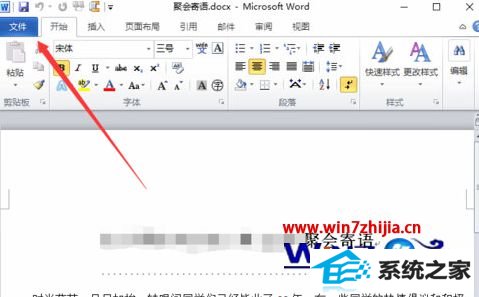
2、点击选择“另存为”,在弹出的对话框中,点击打开“保存类型”;
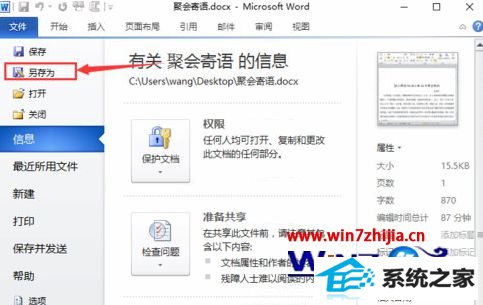
3、在保存类型中找到选择“word97-2003文档”;
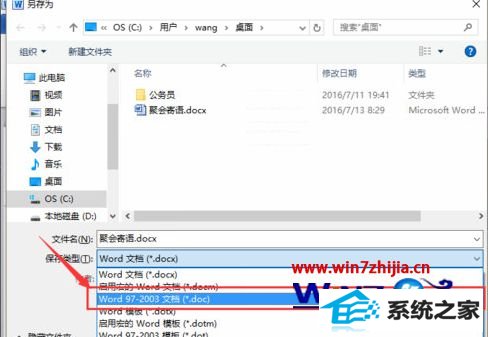
4、选择要储存的位置,点击“保存”,这样该版本在较低的office word中也能打开。
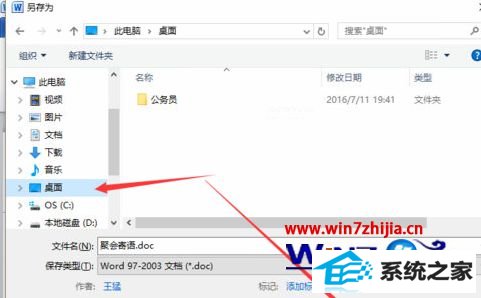
关于windows8系统打开word文档提示版本过低怎么办就给大家介绍到这边了,遇到这样情况的用户们可以参照上面的方法来解决吧,希望可以帮助到大家。
系统下载推荐
系统教程推荐